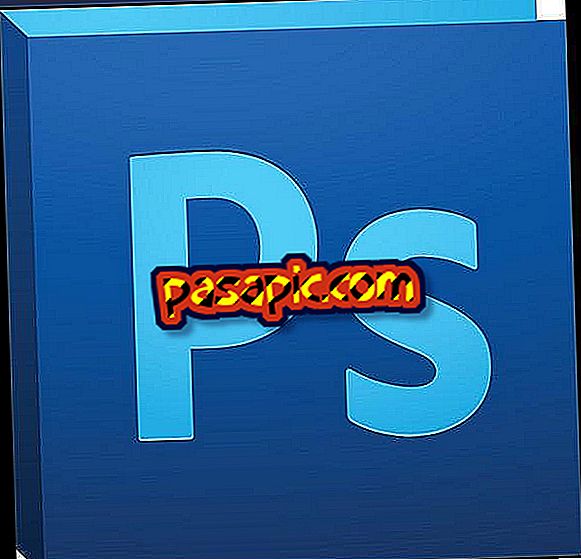Ako konfigurovať iCloud

S uvedením iOS 5 a novej verzie iCloud, ktorá je novým operačným systémom pre zariadenia Apple. Tento nový úložný systém od spoločnosti Apple umožňuje jednoduchšiu synchronizáciu všetkých našich zariadení Apple (iPhone, iPod Touch, iPad, AppleTV, Mac a Windows PC). Tu vysvetľujeme krok za krokom konfiguráciu iCloud.
Čo potrebujete
Prvá vec, ktorú musíte urobiť, aby ste začali používať iCloud, je aktualizovať všetky vaše zariadenia, pretože musíte mať najnovšiu verziu iTunes, najnovšie aktualizácie OS X Lion a iOS. Urobte to nasledovne.
-Stiahnuť iTunes 10.5
-Otvorte aktualizáciu softvéru, automaticky vyhľadá najnovšie aktualizácie, ktoré boli nainštalované.
-Pre zariadenia Apple pripojte každé zariadenie k počítaču a spustite iTunes a ak sa nezobrazí, kliknite na položku „Search Update“.
- AppleTV vám ukáže pokyny, ktoré sa majú dodržiavať po zapnutí a pripojení k internetu.
- Pre systém Windows musíte mať verziu systému Windows Vista s balíkom Service Pack 2 alebo Windows 7. V opačnom prípade budú verzie 2007 alebo 2010 programu Outllook.
Vytvorte si účet iCloud
Po aktualizácii všetkých zariadení je čas začať konfiguráciu iCloud. Ak chcete používať aplikáciu iCloud, musíte mať vytvorený účet z aplikácie MobileMe alebo použiť svoj identifikátor Apple ID, rovnaký účet, s ktorým si zakúpite všetky aplikácie z obchodu App Store alebo iTunes Store. Ak ste už užívateľom MobileMe, spoločnosť Apple vytvorila webovú stránku na prenos informácií z vášho účtu MobileMe do iCloud.
Nakonfigurujte iCloud
Konfigurácia iCloud na iOS je veľmi jednoduchá, stačí len aktualizovať a objaví sa konfigurátor, ak ho z akéhokoľvek dôvodu vynecháte, môžete prejsť na "Nastavenia" a "iCloud" a zadať údaje pre jeho spustenie. Opäť buďte opatrní a dajte Apple ID, s ktorým uskutočňujete nákupy iTunes a App Store alebo konto MobileMe, ktoré ste presunuli do iCloud.
Keď ste aktivovali používanie iCloud, objaví sa obrazovka, kde si môžete vybrať služby, ktoré chcete synchronizovať (Mail, Kontakty, Kalendáre, Pripomienky, Obľúbené, Poznámky, Fotografie, Dokumenty a Dáta a nakoniec Nájsť iPhone alebo iPad).
Nakonfigurujte iCloud pre Mac
Konfigurácia iCloud na Mac je veľmi jednoduchá, čo musíte urobiť, je, že po aktualizácii na verziu 10.7.2 musíte prejsť na panel "System Preferences Panel" a "iCloud". Zadáte svoj účet iCloud a potom vás požiadame o heslo na vykonanie zmien. Potom skontrolujte, či chcete odoslať kalendár, kontakty a obľúbené súbory do iCloud.
Nakonfigurujte iCloud pre Windows
Ak chcete konfiguráciu iCloud v systéme Windows, je to rovnako jednoduché ako pre Mac.Zahrajte si to a musíte postupovať podľa krokov pre konfiguráciu v systéme Mac.
- Majte na pamäti, že ak máte účet v MobileMe (a odovzdáte ho iCloud) a váš Apple ID je iný a používate ho na konfiguráciu iCloud, budete mať dva rôzne účty iCloud. Preto nebudete môcť používať obidva účty. To znamená, že používate MobileMe pre iCloud synchronizáciu a Apple ID pre nákupy (niečo, čo je nepríjemné) alebo nechať MobileMe účet za sebou. Momentálne neexistuje spôsob, ako zlúčiť účty, aj keď sa zdá, že Apple pracuje na systéme, ktorý to umožňuje (//bit.ly/oUjCnw).